大きなテレビ画面でみるとDVD画質が落ちてしまうでしょう。そのため、DVDの解像度を上げたい方もいるかもしれません。その前、DVD解像度の意味について知っておく必要があります。この記事では、DVD解像度に関する最も完全な回答を提供すると同時に、DVD動画の解像度を1080P等に上げる方法をご紹介します。
DVDは以前ほど人気ではありませんが、それでも多くのユーザーがDVDコレクションを持っており、DVDを保存したり、バックアップしたりするためにDVDをコピーしています。最近、一部のユーザーは、DVDをバックアップや焼く際に、DVD解像度に関する多くの問題に直面しました。皆さんも同じ問題を抱えているかと思いますので、よくある質問を整理して答えを出してみました。
Q1:一般的には、DVD解像度はどのくらいですか?私はいくつかのビデオをDVDに書き込みたいです。そして、DVD標準解像度が知りたいです。
A1: HD DVDとブルーレイ(Blu-ray)を除く、標準DVD解像度は4:3または16:9のアスペクト比で、NTSC解像度は720×480ピクセル、PAL解像度は720×576ピクセルです。そのため、標準DVD解像度はHD (High Definition)ではなくSD (Standard Definition)であることを理解する必要があります。
Q2 :DVD解像度を上げることは、ビデオの画質を上げることと同じなのか。なぜDVD 720PやDVD 1080PのようなDVD解像度の方が好きな人が多いでしょうか?
A2: DVD解像度が低いと、DVD画質が悪いと思う人がいますが、これは誤解です。ビデオ画質を影響するのは、解像度ではなくビデオのビットレートです。元ビデオのビットレートが低い場合、高解像度に変更するとDVD画質はさらに悪くなります。想像してみてください。ぼやけた画像は、何倍に拡大してもどんどん悪くなっていくだけです。これも同じです。
Q3: 720pまたは1080pの動画をDVDに書き込むことはできますか?私はBlu-rayプレヤーを持っていますが、動画は滑らかに見えますか?
A3: DVDに720pまたは1080pのビデオ/ムービーを書き込むことができます。しかし、実際には、書き込み中にDVD書き込みソフトが自動的にビデオを再エンコードし、上記のような標準DVD解像度に縮小します。1080pのDVDを作成するには、Blu-rayバーナーとBlu-ray Recordable(BD-R)ディスクを使用して書き込む必要があります。そうでなければ、DVDをブルーレイバーナーに挿入しても、通常のDVDは1080pで書き込めません。
WonderFox DVD Ripper Proは、プロフェッショナルなDVDリッピングソフトウェアで、現在のDVD最大解像度をサポートしているし、解像度、エンコーダ、ビットレートなどを手動で調整することができます。基本的なDVD動画編集機能も備えています。
Q4:SD DVDのコンテンツは、HDTVや4Kテレビではどう見えるか。良いのか悪いのか。
A4:これはDVDアップスケーリング技術についての内容です。現在、ほとんどのDVD/Blu-rayerプレヤーやテレビ受像機には、SD DVDをテレビ画面全体に対応させるための内蔵アップスケーラーが組み込まれています。ただし、DVDの品質はSDのままであることを覚えておいてください。HDTVや4Kテレビでは、よりよく写っていますし、より綺麗に見えますが、本物のHD DVDやブルーレイの品質とは比較にならないです。また、画面サイズやテレビと座席の間の距離も視聴体験に影響します。
Q5: 720P、1080P、4Kの標準DVDを自分でバックアップすることはできますか?
A5:上記のように、現代のDVD/Blu-rayerやテレビはDVDアップスケーリングに対応しています。そのため、DVDを1080pにリッピングするや4Kに高める必要はありません。ただし、他のニーズがある場合や旧式DVDプレーヤーやテレビを使用している場合は、下記の方法をご参考頂けます。
WindowsパソコンでDVDの解像度を上げるのに、WonderFox DVD Ripper Proという強力なDVD変換ソフトをおすすめします。コピーガードを自動的に解除して自作・市販・レンタルDVDをMP4やMOV、WMV等の動画ファイルに変換すると同時に、DVD動画の解像度やフレームレート、ビットレート等のパラメータを自由に調整することをサポートします。独自のエンコード技術のおかげで、DVDを変換するスピードが超速いですし、解像度を上げる際に画質を最大限に維持できます。
ご注意:無断で著作権があるDVDコンテンツをコピーすることは違法行為に当たる可能性があります。ここで紹介するDVD動画の解像度を上げる方法に関して全てのご利用は自己責任でお願いします。
始める前に、強力なDVD変換ソフトWonderFox DVD Ripper Proを無料ダウンロードしてWindows PCにインストールしてください。
PC上のDVDドライブにDVDディスクを挿入し、WonderFox DVD Ripper Proを実行します。出力フォルダを選択し、「DVDディスク」をクリックして、解像度を上げるDVDを選択します。「OK」ボタンをクリックします。プログラムは自動的にDVDを分析して、DVDコピーガードを解除して、DVDのメイン動画をマークします。
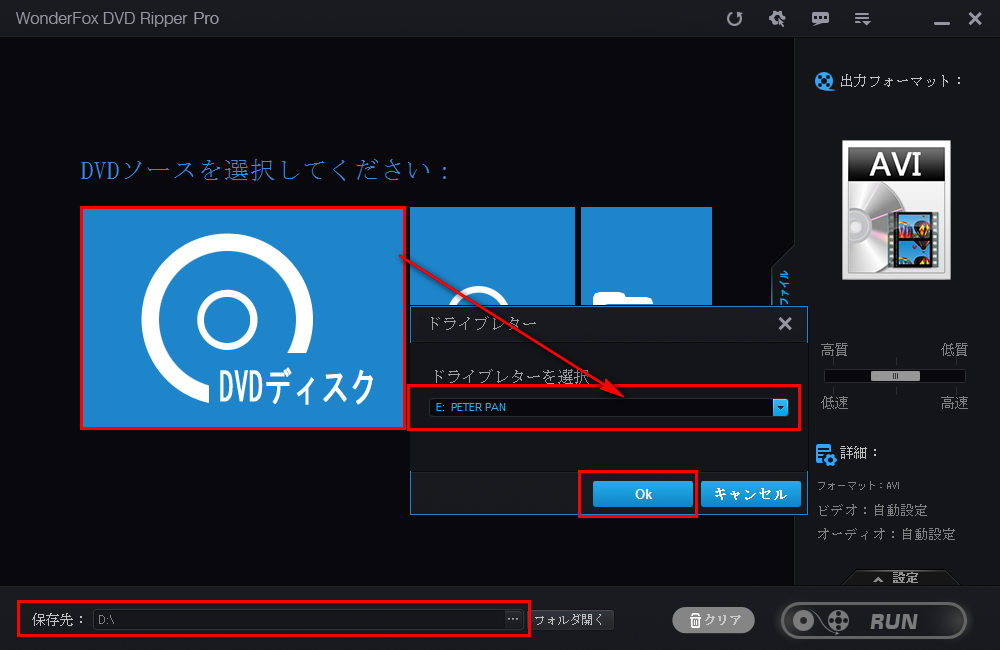
「出力プロファイル」をクリックして、お好みの出力形式を選択します。DVDをMP4に変換、DVD動画から音声を抽出などができます。
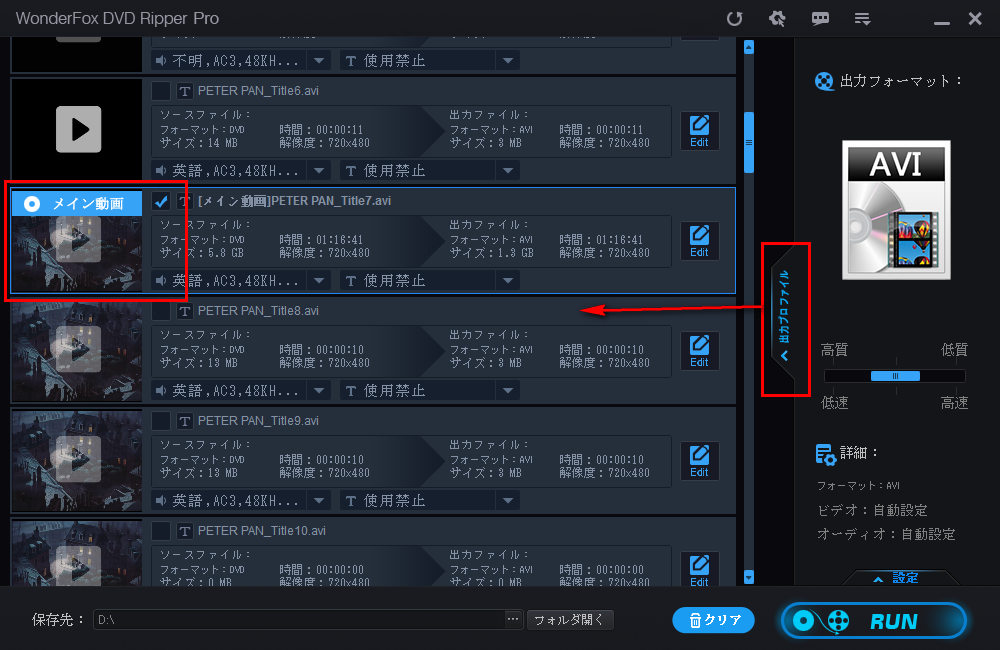
画面右下の「設定」をクリックして必要に応じて解像度を設定します。最後に「RUN」をクリックし、DVD動画の解像度を上げます。
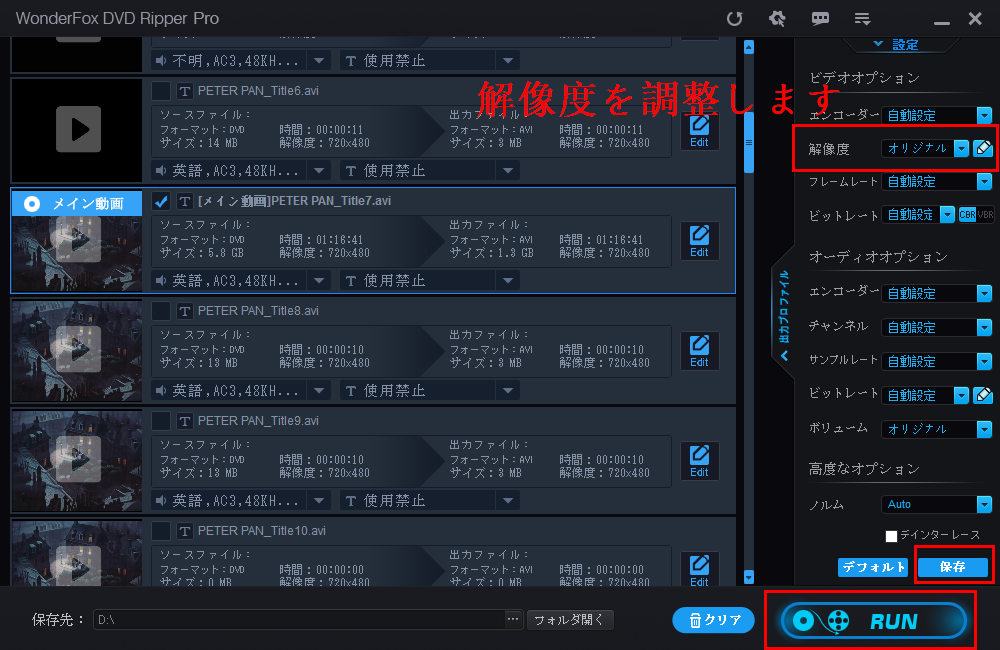
この記事ではDVDの解像度に関するいくつかの質問に回答し、強力なDVD変換ソフトWonderFox DVD Ripper Proを利用してDVD動画の解像度を上げる方法についてご紹介しました。ご参考になれたら幸いです。

WonderFox DVD Ripper Pro
この高速DVDリッピングソフトは、10分間以内に1対1の完璧な品質で、著作権が保護されたすべてのDVDをデジタルにリッピングするのに役立ちます。300以上の出力フォーマットを提供し、ISOイメージやDVDフォルダをリッピングすることもできます。
WonderFox Softプライバシーポリシー | Copyright © 2009-2026 WonderFox Soft, Inc. All Rights Reserved.